Vous voulez télécharger n’importe quelle vidéo à partir de sites tels que YouTube, Facebook, Instagram, etc. Si oui, la mauvaise nouvelle est que tous les sites de streaming vidéo n’offrent pas l’option de téléchargement, en raison de problèmes de droits d’auteur. Mais grâce à l’émergence d’une variété de téléchargeurs de vidéos, il est désormais plus facile que jamais de télécharger des vidéos. Si vous désirez savoir comment télécharger n’importe quelle vidéo en ligne avec un téléchargeur de vidéos, une extension de navigateur ou un téléchargeur de vidéos de bureau, ce guide est là pour vous. D’ailleurs, un moyen supplémentaire sûr et rapide pour télécharger n’importe quelle vidéo depuis Internet est également fourni à la fin de ce guide.

Quel que soit le but du téléchargement d’une vidéo, suivez ces méthodes pour faciliter la tâche avec n’importe quel téléchargeur de vidéos fourni ci-dessous.
Télécharger n’importe quelle vidéo en ligne - Téléchargeurs en ligne
Le moyen le plus simple de télécharger une vidéo de n’importe quel site est d’utiliser un téléchargeur de vidéos en ligne, qui est facile à utiliser et supporte la plupart des sites comme YouTube, Facebook, Instagram, etc. Aucune inscription ou installation n’est requise. Tout le processus de téléchargement se fait directement sur le web. Une fois vos vidéos préférées téléchargées, vous pouvez facilement les partager avec vos amis.
Cependant, les téléchargeurs de vidéos en ligne présentent également des inconvénients, comme l’absence de support des téléchargements multiples, une qualité de sortie médiocre, une vitesse de téléchargement lente et une avalanche de publicités. Si ces inconvénients ne vous dérangent pas, utilisez ce téléchargeur de vidéos en ligne pour récupérer votre vidéo préférée.
Étape 1. Rendez-vous sur ce téléchargeur de vidéos en ligne sur votre appareil.
Étape 2. Ouvrez le site qui comprend la vidéo que vous souhaitez télécharger. Copiez l’URL de la vidéo, collez-la dans le champ de téléchargement du téléchargeur de vidéos en ligne, puis cliquez sur Télécharger.

Étape 3. Choisissez la qualité vidéo de votre choix et cliquez sur Télécharger.
Étape 4. Vous trouverez ensuite la vidéo téléchargée sur votre appareil.
Mais comment télécharger du contenu bloqué ? Tout d’abord, vous devez visiter le site bloqué via un VPN, puis copier l’URL de la vidéo pour télécharger facilement des vidéos en ligne supporté par le VPN.
Télécharger facilement n’importe quelle vidéo - Extension de navigateur
Un autre moyen pratique de télécharger une vidéo consiste à utiliser une extension de téléchargement de vidéos pour Chrome ou Firefox. Comme les téléchargeurs de vidéos en ligne, qui ne nécessitent pas d’installation ou d’enregistrement, les extensions de téléchargement vidéo n’exigent pas non plus un processus d’installation complexe. De plus, vous n’avez même pas besoin d’ouvrir une page supplémentaire. Vous pouvez télécharger une vidéo sans quitter votre page que vous êtes en train de consulter.
Il existe très peu d’extensions de téléchargeur de vidéos pour Chrome, en raison de problèmes de droits d’auteur. Nous prendrons donc l’exemple de Video DownloadHelper pour Firefox et vous montrerons les étapes à suivre pour télécharger n’importe quelle vidéo en ligne via une extension de navigateur.
Étape 1. Ajoutez Video DownloadHelper pour Firefox à votre navigateur en suivant ses instructions à l’écran.
Étape 2. Visitez le site qui contient la vidéo que vous souhaitez télécharger. Prenons l’exemple de YouTube. Vous verrez l’icône DownloadHelper apparaître à côté du titre de la vidéo que vous regardez. Cliquez sur cette icône, puis sélectionnez l’option Télécharger pour sauvegarder la vidéo.

Étape 3. Une boîte de dialogue Enregistrer le fichier s’ouvrira, nommez le fichier, puis cliquez sur Sauvegarder.
Télécharger rapidement des vidéos depuis n’importe quel site - Video Downloader
Comme indiqué ci-dessus, il existe énormément de limitations à l’utilisation d’un téléchargeur de vidéos en ligne ou d’une extension de navigateur pour télécharger gratuitement n’importe quelle vidéo. Si vous souhaitez dépasser ces limites et trouver un téléchargeur de vidéos plus fiable et plus sécurisé, un téléchargeur de vidéos de bureau comme 4K Video Downloader est ce qu’il vous faut.
4K Video Downloader supporte la plupart des sites populaires tels que YouTube, Instagram, Twitter, Facebook, etc. Comme son nom l’indique, il vous permet de télécharger des vidéos 4K, 1080P et 720P sans publicité et sans inscription. Si vous voulez un téléchargeur de vidéos plus rapide, ne manquez pas 4K Video Downloader.
Prenons maintenant l’exemple du téléchargement de vidéos Instagram et voyons comment télécharger des vidéos Instagram avec 4K Video Downloader.
Étape 1. Téléchargez et installez 4K Video Downloader sur votre ordinateur.
Étape 2. Allez sur Instagram et copiez l’URL de la vidéo que vous aimez télécharger.
Étape 3. Lancez 4K Video Downloader et cliquez sur Coller le lien. Une nouvelle fenêtre apparaîtra pour vous permettre de sauvegarder la vidéo, il suffit de cliquer sur le bouton Télécharger.
Étape 4. Ensuite, il commencera à télécharger la vidéo. Une fois terminé, vous pouvez regarder la vidéo téléchargée sur votre ordinateur.

Enregistrer et sauvegarder n’importe quelle vidéo hors ligne - Enregistreur d’écran
Outre le téléchargement de vidéos, une autre option pour sauvegarder votre vidéo préférée consiste à les enregistrer à l’aide d’un enregistreur vidéo rapide. Par rapport aux téléchargeurs de vidéos, les enregistreurs vidéo sont plus flexibles et permettent aux utilisateurs de modifier les enregistrements pour les rendre attrayants. De plus, c’est également un bon choix si vous souhaitez télécharger une vidéo de n’importe quel site en ligne. Prenons comme exemple ce logiciel de capture d’écran de premier plan – iTop Screen Recorder – et voyons ce qu’il peut vous offrir.
- Enregistrer gratuitement des vidéos en ligne et en streaming au format MP4. Cet enregistreur d’écran Windows 10 vous permet d’enregistrer toutes les vidéos en ligne et de les exporter au format MP4, AVI ou MOV.
- Enregistrer des vidéos 1080p / 4K sans latence. En tant qu’enregistreur d’écran HD, il utilise l’accélération matérielle (avec le support complet d’Intel, AMD et Nvidia), ce qui rend l’enregistrement de vidéos 4K / 1080P / HD fluide et sans latence.
- Taille configurable pour l’enregistrement d’écran. iTop Screen Recorder vous permet de personnaliser la zone d’enregistrement. Vous pouvez enregistrer librement une partie de l’écran, le plein écran ou une fenêtre d’une certaine application. Il vous permet également d’enregistrer des écrans avec un rapport hauteur / largeur fixe, 4:3 ou 16:9.
- Interface propre pour les professionnels et les débutants. Son interface simple et propre permet aux débutants de capturer très facilement des vidéos sur Windows 11 et 10.
- Éditeur vidéo avancé pour embellir. iTop Screen Recorder dispose d’un éditeur vidéo qui vous autorise à embellir votre enregistrement en coupant les parties indésirables, en divisant une vidéo en plusieurs, en fusionnant plusieurs vidéos en une seule, en retournant / en faisant pivoter des clips vidéo, etc. Vous pouvez même ajouter des éléments comme de la musique, des effets et des textes à l’enregistrement.
Vous connaissez toutes les fonctions de cet enregistreur d’écran 60fps, il est temps de l’utiliser pour enregistrer votre écran avec du son.
Étape 1. Téléchargez et installez iTop Screen Recorder sur votre ordinateur.
Étape 2. Cliquez sur l’icône Paramètres d’enregistrement pour personnaliser la taille de la vidéo, le format de sortie, la qualité vidéo, la fréquence d’images, etc.

Étape 3. Cliquez sur Plein écran pour sélectionner la zone de l’écran que vous désirez enregistrer. Assurez-vous que le microphone est activé.

Étape 4. Lorsque vous êtes prêt, cliquez sur le bouton REC pour démarrer l’enregistrement. Une fois que vous avez capturé la vidéo de la page web, cliquez sur le bouton Arrêter.

Télécharger des vidéos de n’importe quel site – FAQ
Consultez la FAQ suivante pour en savoir plus sur le téléchargement de vidéos.
1. Comment télécharger une vidéo à partir d’une URL ?
Il est facile de télécharger n’importe quelle vidéo à partir d’une URL en ligne. Il vous suffit de trouver un téléchargeur de vidéos URL fiable, de copier le lien de la vidéo que vous souhaitez télécharger, puis de coller l’URL dans le champ de téléchargement du téléchargeur de vidéos URL que vous choisissez.
2. Puis-je télécharger une vidéo à partir d’un site Web ?
La réponse est oui. Si la vidéo est disponible en téléchargement, vous pouvez la sauvegarder directement sur votre appareil sans difficulté. S’il n’y a pas de bouton de téléchargement, vous pouvez vous tourner vers certains téléchargeurs de vidéos pour vous aider. Ou vous pouvez utiliser un enregistreur vidéo fiable pour atteindre le même objectif.
3. Comment télécharger des vidéos sans liens ?
Si la vidéo que vous souhaitez sauvegarder ne propose pas d’option de téléchargement, vous pouvez utiliser iTop Screen Recorder pour effectuer un enregistrement de la vidéo que vous souhaitez télécharger. iTop Screen Recorder est facile à utiliser et offre des outils d’édition supplémentaires qui peuvent vous aider à générer une vidéo d’aspect professionnel.
Conclusion
Il est facile de télécharger une vidéo de n’importe quel site avec les méthodes mentionnées ci-dessus. En fonction de vos besoins, vous pouvez choisir la méthode qui vous convient le mieux. Il est important de noter que tout essai de duplication ou de distribution de contenu vidéo protégé par des droits d’auteur sans l’autorisation du détenteur des droits d’auteur est contraire à la loi. Par conséquent, vous feriez mieux de vous assurer que la vidéo téléchargée n’est pas utilisée à des fins commerciales ou à d’autres fins illégales.
Si vous souhiatez éviter des problèmes de droits d’auteur, il est préférable d’utiliser iTop Screen Recorder pour vous aider à capturer les clips souhaités et à télécharger des vidéos depuis n’importe quel site. Il peut également être utilisé comme un enregistreur d’écran avec une webcam et des outils de dessin, ce qui est utile pour les blogueurs pour générer des vidéos extraordinaires.


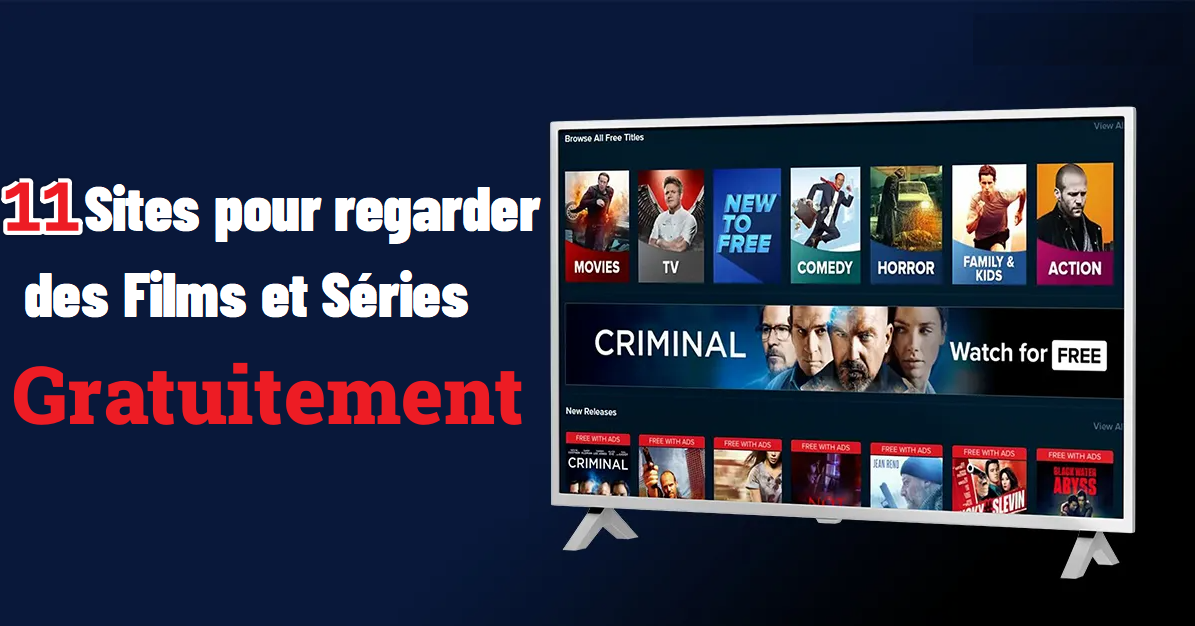













laisser un commentaire Votre adresse électronique ne sera pas publiée.